2016.01.23: 仮想FDDとT98-nextの項目を修正
2016.01.15: WINRAM98+のリンク先を変更
PC-9801エミュレーターとしてT98-NEXTを選択した私ですが、今回触ってみた98エミュレータ3種とも必要最低限に覚書きしておきます。
Anex86とNeko Project IIも一応アレコレと弄ってみたし、今後全く使わない可能性もゼロではない為です。
各ツールの特徴や使用感は前ページに記載してあります
≫PC9801エミュレーターを導入してみる
98エミュレータ以外に用意するもの
PC9801で作動するプログラムや、実機およびそのROM
以下で紹介するエミュレーターは実機およびそのROMが無くても、それなりに作動します。
もちろんあった方が「より正確に」作動します。
PC98で作動するプログラム(ゲーム・ワープロソフト等)は絶対必要です。準備しなければ、エミュレータだけでは何も出来ません。
PC9801で作動するプログラムや、実機のROMには著作権があり、権利者が公開していない限りネット上で入手する事はまず不可能です。また違法性の高いものです。(注1)
参考リンク:エミュレーターって違法なの?。 - 教えて!goo
各自、自分で所有しているプログラムやマシンから自己責任でWindows機にデータを移動させ準備しましょう。
(注1)(現在も個人で開発したPC9801用アプリやゲームをネット上で配布されている作者さんはいらっしゃいます。そういうものは容易に入手ですますし、違法性はありません。)
FDD関連
PC98用フロッピー(1.2MB 1024/セクタ)を読み込むために必要。
用途や手持ちのFDドライブによって、以下3点のうちどれか一つは入手。
- 3mode FD Drivers for Windows95/98
名前の通り FDドライブを3モード対応にするもの。95/98用となっていますが、コレをWin2000やXPにインストールして使っている猛者もいるそうで。意外になんとかなるかもしれません。(FDドライブ自体も3モードに対応している必要があります。) - 読めるぞっ1.2!

有料のFDD 3モードドライバ。2079円。Windows 2000/XP用。PC-98形式の1.2M 1024/セクタでのフォーマットも可能なので、凄く便利。
Yahoo!オークションなどで入手出来る256/セクタの5インチHD FDDをPC-98で使える様に出来ます。お試し期間2週間 - 仮想FDファイル変換

「読めるぞ1.2!」の上位バージョン?Windows 2000/XP/Vista/7用。これも2079円。上記ドライバと、FDをイメージ化するツールがセットになっているようです?
ワープロ専用機やオフコン、汎用機、N5200、MacintoshなどのFDデータもイメージ化出来る様なので、用途によってはコッチが便利かも。お試し期間2週間
FDファイル操作
他にもっと良いものもあるかもしれませんが、とりあえず見つけた物、動いたものを。
- DiskExplorer
ディスクイメージ内のファイルに直接アクセスして読み書きするツール。PC98e、Anex86、T98、T98Next、98/V、NekoProjectII、vmwareなどに対応と言うことだけど、NekoProjectIIやT98NEXTはHDDイメージのみでFDイメージは未対応。
今回の私の使い道からは微妙に外れる。 - Floppyi(MS-DOS / ユーティリティ)
Win95~98用と言う事で、2000/XPではかなり不安定。使えない事は無いが。。。
1.44MB(DOS/V)、1.23MB(PC-9800,PC-9821)、1.2MBのFDの内容をイメージ化、またはその逆が出来る。 - ディスクイマージュ
NekoProjectIIを使う際は必需品。
NekoProjectII用のDiskイメージはコレで作る。 - Virtual Floppy Image Converter
これがイチバンオススメ。XPでも問題なく作動中。
様々なPC-98エミュのFDディスクイメージを相互に変換したり、中身を展開したり出来ます。 - 仮想FDD作成ユーティリティ
T98-NEXTを使用する場合、こういうのがあると便利。
・ImDisk Virtual Disk Driver (サイト内解説ページ)
・Virtual Floppy Drive (サイト内解説ページ)
- ※Virtual Floppy Drive 本家はサイト閉鎖。
http://chitchat.at.infoseek.co.jp/vmware/vfdj.htm
(現在の入手先) http://www.logsoku.com/r/entrance2/1289104438/#18
(後継ツール)
・Virtual Floppy Drive - SourceForge.JP
・Virtual Floppy Drive 2.1
- FDDを搭載していないPCにも仮想FDDをつけられる。
1.「書き込み速度が実際のFDDの比ではない」
2.「Windows上からもデータが読める」
この2点のメリットが非常に大きい。
また一旦FDデータを吸い出してしまえば、FDドライブの無いPCでも上記ツールでFDファイル操作、FDイメージを作成する事が可能。なかなか便利。
ただしWindows2000、XPで1.2MB対応させようと思うとコツが必要
- ※Virtual Floppy Drive 本家はサイト閉鎖。
- WINRAM98+ (本家サイト消失: http://www9.plala.or.jp/feature/Soft.htm)
代替えツール:RamDrive98Plus修正版↓
T98-NEXTで共有フォルダを使う!!ネットワーク共有の代わりに★ ( ソフトウェア ) - 必ず得するかもしれない一言 - Yahoo!ブログ
T98-NEXTを使用する場合、コレ便利
RAMDRIVEを作成し、ホスト(Windows側)のフォルダを共有できる。
かなり便利です。
98エミュレータ以外に用意するものここまで。以下、各98エミュレータの特徴メモ
Anex86
ダウンロード:Anex86(vector)
![]()
どうやらPC-9801のエミュレータではなく、EPSON PC-x86 のエミュレータらしいです。
PC98実機からフォントデータを吸い出さなければ、一太郎(特に罫線)は激しく文字化けします。(PC98エミュレータを応援するページ から「anex86のフォントを作る助っ人プログラム」というものをダウンロードして作成します。)
参考にするサイト
Anex86 PC-9801エミュレータ導入方法
PC98エミュレータ(Anex86)の使い方 - 復活!PC-9801 navi研
その他、ある程度参考に出来るサイト
Anex86
Anex86の導入
使い方覚書き

▲まず最初はFDイメージ作り。作成ボタンを押して
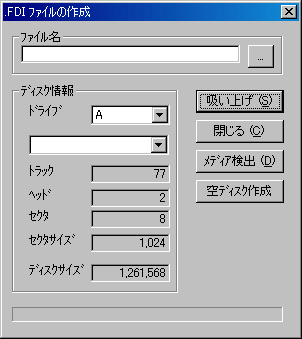
▲必要なアプリやデータFDのデータを吸い上げ。
FD内のデータは自動的にFDイメージ化。簡単です。
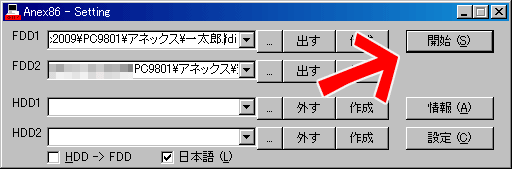
▲あとは立ち上げるだけ。
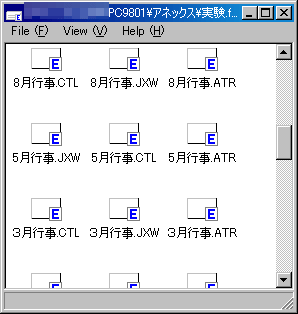
▲同梱のanxdiet.exeを使用するとFDイメージ内のファイルをWindows上で操作可能。
ただし、少し不安定で一度に大量のファイルを扱えない。
Neko Project II
ダウンロード:ねこ
操作は一番簡単。と言うか全てHelpファイルに書いてある。
解説サイトが少ないのはHelpファイルで事が足りるからかもしれない。
現在Win9X用、WinNT用、PC-9821エミュ(Win9X用、WinNT用同梱)の3つのファイルがダウンロード出来ます。ドレを使用してもWindowsXP上で一太郎Ver.3無事作動しますが、Diskのフォーマット関連がOSに合わせたエミュじゃないと上手く作動しないっぽい。
あとはROM、フォント等々を実機から吸い出さなくても文字化けすらしていなかったのが嬉しい限り。
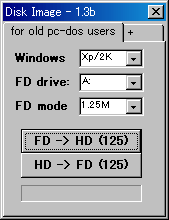
▲PC9801のFDデータはディスクイマージュで吸い出すのが確実。
PC98用FDは1.25Mでイメージ化するみたい。
作成したFDイメージの拡張子は.xdfに。
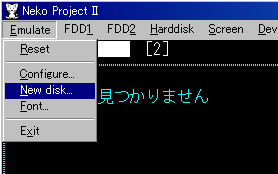
▲また、ブランクディスクならNeko Project IIのメニュー「New Disk」からもFDイメージ作成可能。
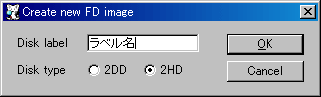
▲ファイル名、ラベル名をつけてOKを押せば新しいDisk完成。
FDのデータ吸出しは出来ない。また未フォーマットなのでエミュレータ上のMS-DOSからフォーマットを行う必要がある。

▲あとはエミュレータにFDをセットしてリセットすれば起動する。
添付のヘルプファイルが分かりやすく、順序良く導入手順が書いてあるので、以降はHelpファイルを読めば大体わかる。最初はこのエミュレータで慣れるのも手。
T98-next
ダウンロード
作者AKIYUKIさんのHP
古いT98-NEXT のページ
新しいT98-NEXT のページ(暫定版?最新版はココ)
T98-nextはPC9821のエミュレータです。
サイト内Tips紹介ページ
・旧版:T-98 NEXTの便利な使い方(Windows 2000/XPでPC98用FDのフォーマット)
・新版:64bit版Windows 10/8.1/7でも動くPC98エミュレータT98-NEXT
- 新しいほうのT98-NEXTは暫定版のようですが、CPU100%にならず、64bit版Windowsでも安定作動します。
- PC9821より古い時代のソフト一太郎Ver.3は動かないのではと思いましたが、ROM吸出しを行わなくてもしっかり作動してくれています。罫線含め文字化けもありません。
- また、実機ROM吸出しツールも添付されているので、いざ実機からROMの吸い出しをしたくなった時も安心です。
※以下は、旧版T98-NEXTの情報です。
新版の情報はこちらのページ
解説サイトリンク
PC98エミュレータ(T98-NEXT)を動かす - 復活!PC-9801 navi研
T98nextをセットアップする(リンク切れ:http://hiyorinoie.hp.infoseek.co.jp/emu/emu98/t98n_1.htm)
T98-nextの導入(リンク切れ: http://kapitune.at.infoseek.co.jp/next.html)
T98‐NEXT(with CD-ROM)環境構築講座
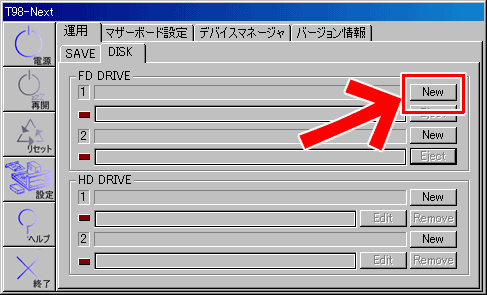
▲まずは「New」ボタンでFDのディスクイメージを作成。
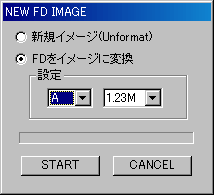
▲Windows機に付いているFDドライブを指定し、直接イメージ化する
(ドライブが3モードに対応している必要あり)
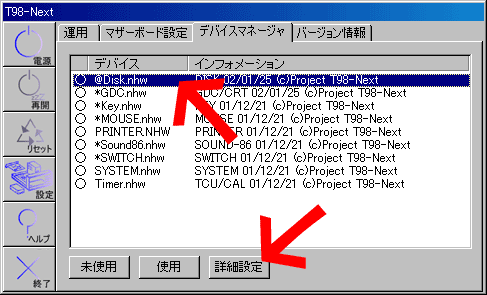
▲「デバイスマネージャ」タブからDisk.nhwを選択、詳細設定を開くと。。。

▲FDドライブを直接指定可能。
つまり、Windows上でもPC98のファイルが直接操作出来ます。

▲「Set」ボタンを押して「Eject」が表示される状態になって、初めてFDドライブがT98-NEXTにセットされた事になる。
またPC-98X1で使用でき、Windowsに接続できるプリンタがあれば、印刷も可能。

▲デバイスマネージャの「GDC」から画面表示設定が行える。
PC-98シリーズは画面サイズは640X400。Windowsで使用すると非常に小さい窓です。
T98-NEXTは1280X800にするとアンチエイリアスが利かないのでクッキリでオススメ。

▲あとは電源ボタンからエミュレータをスタートさせるだけ。
その他覚書き
1.F12≫F10 で全画面切り替え
2.F11≫F5 でFDD1差し替え
3.F11≫F6 でFDD2差し替え
4.F11≫F9 で作動中のエミュ停止
5.F11≫F10 で作動中のエミュをリセット、再起動
あとがき
以上で私のPC9801データ救出作戦と、PC9801の資産を今後どのように運用していくか、98エミュ導入記録のレポは終了です。
どのエミュレータを使用するにも、まずはPC98実機のFDを読み込むために、PCのFDドライブを3モード対応にする必要があります。
T98-NEXTの場合、一旦FDデータを読み込んでしまえば後はWindows上に「仮想FDD」を作成し、そこからデータのやりとりをするのが一番効率が良いです。
Windowsの仮想FDDを1.2MB化する方法は後日紹介します。
コチラ≫T-98 NEXTの便利な使い方(Windows 2000/XPでPC98用FDのフォーマット)